OTT Forklarer - Hva er Port Forwarding og hva er det brukt til?
De fleste lever sine liv uten å ha noen ide om hva port forwarding er og hva det kan gjøre for dem. Jeg har nylig kjøpt et Foscam IP-kamera som kobles til mitt trådløse nettverk og registrerer alt til min Synology NAS-enhet (nettverkstilkoblet lagringsenhet). Hva er kult om et IP-kamera, er at du kan se kameraet utenfor ditt lokale nettverk, si når du forlater huset for en to-ukers ferie og vil sjekke på ting.
Du kan bruke hundrevis eller tusenvis av dollar til å ansette et selskap for å installere kameraer og sette alt opp for deg, eller du kan bruke $ 70 på Amazon for et kamera og gjør det selv! Jeg ble hyggelig overrasket med mitt kjøp og det relativt enkle oppsettet som kreves. Dessverre, hvis du ikke vet noe om port videresending, ville du ikke kunne gjøre dette selv.
I denne artikkelen skal jeg forklare hva portoverføring er og hvordan du kan bruke den til å få tilgang til lokale enheter som kameraer, NAS-enheter, skrivere, osv. Fra utenfor ditt lokale hjem- eller kontornettverk. Når du vet hvordan du kan videresende en port, kan du sette opp eksternt skrivebord og få tilgang til datamaskinen din hvor som helst.
Før vi kommer inn i port forwarding, må du først forstå litt om hva en ruter gjør på ditt lokale nettverk.
Internett, Router og NAT

De fleste hjemmenettverk er som bildet ovenfor: Du har enheter som en smarttelefon, nettbrett, datamaskin, TV, etc. koblet direkte eller trådløst til ruteren, som er koblet til Internett. Men hvis du tenker på det, har du bare en IP-adresse for tilkoblingen din, som er unik over hele Internett, så hvordan kobler alle disse enhetene til og bruker bare den ene adressen?
Det er her routeren kommer inn. Ruteren din lar i utgangspunktet enheter på ditt lokale nettverk for å snakke med enheter på Internett via NAT (Network Address Translation). Så hva er NAT? Jeg vil ikke gå inn i super detalj i dette innlegget, men i utgangspunktet er alle IP-adressene på ditt lokale nettverk private eller reserverte adresser. Dette betyr at de bare kan brukes i private nettverk. Eksempel på private adresser inkluderer 10.xxx, 192.xxx, etc.
Hver enhet på nettverket får tildelt en privat adresse av ruteren via en tjeneste som heter DHCP. Dette er i utgangspunktet en nettverksprotokoll som konfigurerer enheter på nettverket med adresser slik at de kan kommunisere med hverandre.
Så det er en side eller grensesnitt til ruteren din. Det andre grensesnittet kobles til Internett. På dette grensesnittet har ruteren din en IP-adresse tildelt av Internett-leverandøren din, som er unik. Det ser ut til noe under:
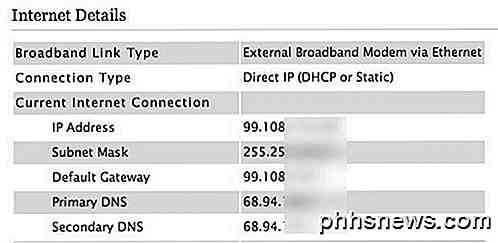
Som du kan se, starter IP-adressen her med noe helt annet (99.108.xx). Nå er her hvor NAT kommer inn i spill. Hvis en datamaskin på det lokale nettverket skulle forsøke å sende data over Internett, ville det ikke skje noe siden trafikken ikke er mulig. Eventuell trafikk fra en privat adresse blir tapt på Internett, og det blir tapt. Så i stedet sender datamaskinen dataene til ruteren, som deretter "oversetter" disse dataene og sender den over Internett. Eksternt ser det ut som om en datamaskin med en IP-adresse sender ut alle dataene selv om flere datamaskiner og enheter faktisk ligger bak ruteren.
For å forklare det litt mer, la oss si at en datamaskin inne i nettverket ditt vil koble til en datamaskin på Internett, dvs. koble til Google.com fra nettleseren din. Denne forespørselen blir sendt videre til ruteren, som er standard gateway. Hvis du noen gang kjører IP-konfigurasjonen for datamaskinen, ser du en linje som heter Default Gateway eller Router. Standard gateway er hvor data sendes når IP-adressen ikke samsvarer med noe lokalt.
Nå tar ruteren enkelt disse dataene og endrer kildet adressen fra den lokale private IP til den offentlige IP-adressen til ruteren. Det gjør også en oppføring i NAT-tabellen at denne datamaskinen gjorde en forespørsel om en bestemt port for den Internett-ressursen. Når den eksterne serveren svarer, vil den sende data tilbake til ruteren. Ruteren vil da sjekke mot bordet og se hvilken datamaskin som hadde startet den forbindelsen. Det vil da videresende dataene til porten på den lokale datamaskinen som ba om det.
Port videresending
Så dette fungerer fint og dandy for å surfe på nettet og sende e-post, etc., fordi de er forhåndsdefinert i e-postklienter og nettlesere, og det er utgående trafikk. For eksempel går HTTP-trafikk alltid over port 80. Det er definert av IANA, og alle må følge det. SMTP, som brukes til å sende e-post, bruker port 25 som standard. Men hva skjer når noen prøver å koble til ruteren fra Internett på port 80, for eksempel?
Som standard, hvis du ikke har port videresending oppsett og brannmuren er aktivert, vil denne tilkoblingen rett og slett bli avsluttet. Hvis du vil kjøre en webserver på ditt lokale nettverk, må du sende trafikk som kommer inn på port 80 til den lokale IP-adressen til maskinen som kjører webserveren. Et annet eksempel ville være hvis du kjører en spillserver på ditt lokale nettverk, og du vil at andre venner skal kunne bli med. En spillserver kan akseptere nye tilkoblinger på port 55202, noe som betyr at du må videresende dataene som kommer inn i port 55202 på ruteren din til spillserverens IP-adresse på ditt lokale nettverk. Et IP-kamera kan bruke en port som 5000 for innkommende tilkoblinger.
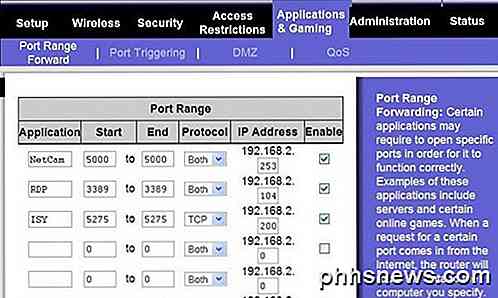
Som du kan se over, er det ikke så komplisert å videresende en port. Du gir det et navn (NetCam, RDP, etc), og deretter fortell det Start og End portnummer. Vanligvis er disse to de samme. Dette betyr at data som kommer inn på port 5000 fra utenfor nettverket, blir sendt til port 5000 på den lokale datamaskinen inne i nettverket ditt. Når du har valgt portnummer, skriver du bare inn IP-adressen til enheten som skal forvente data på det portnummeret.
Hvis du ikke kan finne ut hvordan du gjør det på ruteren din, kan du lese mitt forrige innlegg om hvordan du videresender porter ved hjelp av en gratis programvare kalt Simple Port Forwarding.
komplikasjoner
Hvis dette var så enkelt, ville alle gjøre det, ikke sant? Det er en grunn til at det er litt vanskelig å sette opp dette på riktig måte. Den største grunnen er at din unike offentlige IP-adresse som er tilordnet Internett-tilkoblingen din, hele tiden endres! Så hvis du prøver å koble fra utenfor nettverket, kan det fungere en eller to ganger, men det vil slutte å fungere når den offentlige IP-adressen endres.
Det er her du må sette opp dynamisk DNS. Dette gjør at du kan opprette et unikt domenenavn som automatisk oppdateres med den nåværende IP-adressen til Internett-tilkoblingen din via et verktøy du må laste ned og installere på en datamaskin inne i nettverket. Du kan lese mer om å sette opp dynamisk DNS på et tidligere innlegg på OTT.
Det andre problemet er sikkerhet. Som standard er ruteren din den eneste enheten som er utsatt for Internett. Når du begynner å videresende porter, er disse datamaskinene nå utsatt for angrep fra Internett på det portnummeret. Det er mange ondsinnede hackere som rutinemessig skanner datamaskiner over Internett på jakt etter åpne porter på datamaskiner. Så du må være forsiktig med hvilke porter du åpner. Det er alltid en god ide å velge en port over 1024. Faktisk vil mange Internett-leverandører ikke engang tillate innkommende trafikk på porter som 80 på grunn av spam og hackere.
Ved oppsett av Foscam måtte jeg bytte port fra 80 til noe i 8000-serien for å kunne koble til. Jeg har også sørget for at jeg legger et passord slik at ingen snooping-person som kommer til å finne den åpne porten på IP-adressen min, plutselig kan se hva som skjer i huset mitt uten å vite passordet.
Forhåpentligvis vil denne artikkelen gjøre deg mer komfortabel med begrepet port videresending og hvordan du kan bruke den til å få tilgang til enheter på ditt lokale nettverk fra hvor som helst i verden. Nyt!

Slik sikkerhetskopierer du, tørker og gjenoppretter Apple Watch
Apple Watch er i seg selv en liten, liten datamaskin med data backup og sikkerhetsbehov. Les videre når vi viser deg hvordan du sikrer at Apple Watch er sikkerhetskopiert, slettet og gjenopprettet akkurat som du ville gjøre med smarttelefonen. Enten du vil sikre at klokken din er sikkerhetskopiert i minuttet i øyeblikket, Ønsker å tørke det rent før et salg eller overfører det til et familiemedlem, eller du vil vite hvordan du gjenoppretter en sikkerhetskopi etter at du har tilbakestilt klokken og oppdatert Watch OS, er vi her for å hjelpe.

Hva er forskjellen mellom pinging med og uten http: //?
Hvis du eksperimenterer med og lærer å pinge et nettsted, kan du bli overrasket over resultatene basert på "hva" du ping. Dagens SuperUser Q & A-post hjelper med å rydde opp for en forvirret og frustrert leser. Dagens Spørsmål og svar-sesjon kommer til oss med høflighet av SuperUser-en underavdeling av Stack Exchange, en fellesskapsdrevet gruppe av Q & A-nettsteder.



